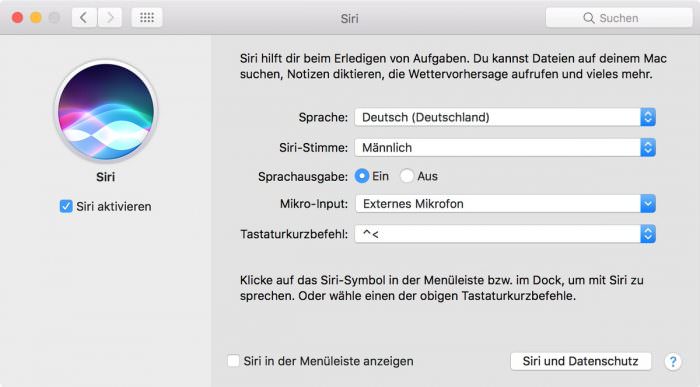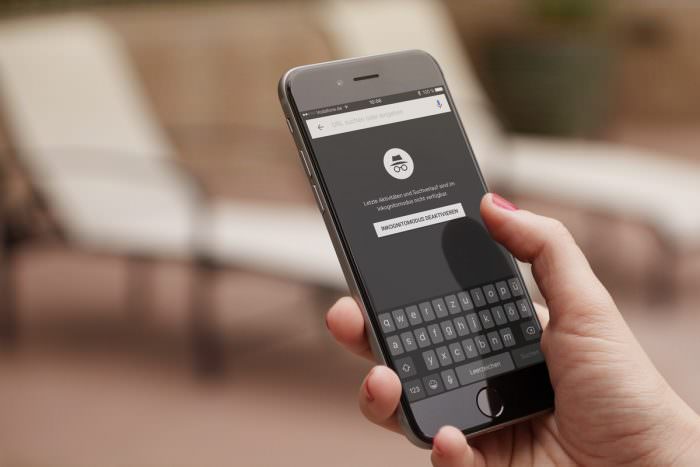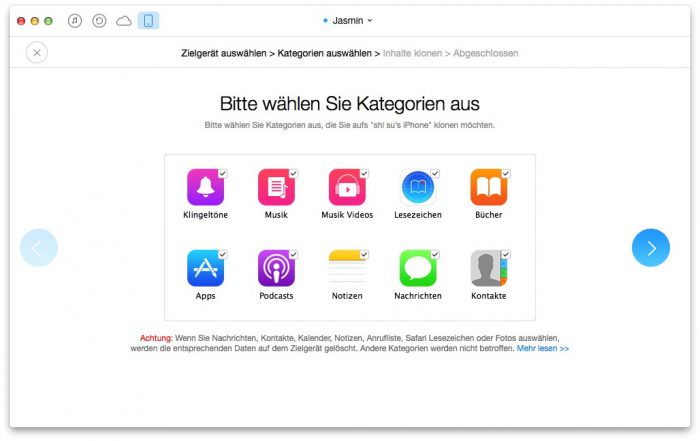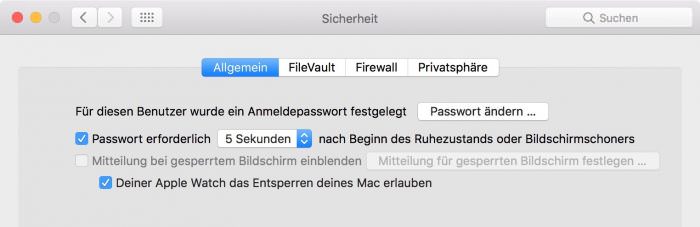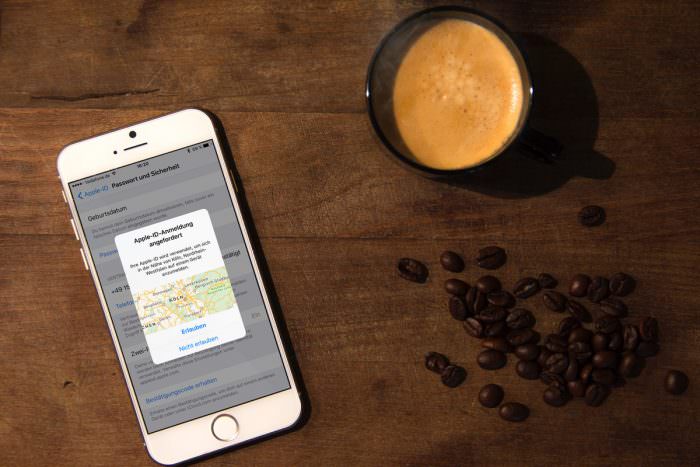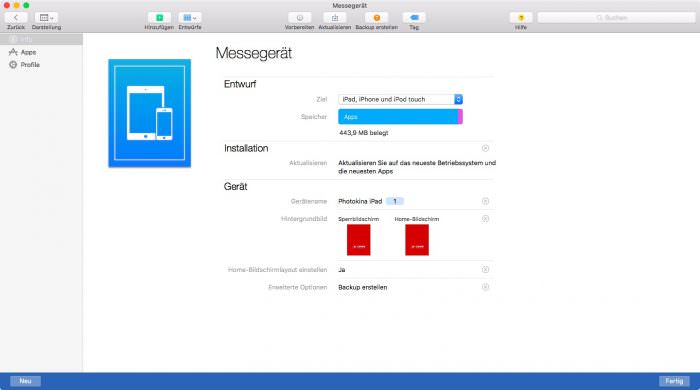Jeder Account wo der Anbieter eine Zwei-Faktor-Authentifizierung anbietet, ist diese bei mir auch aktiviert. Dieser Mechanismus schützt vor unbefugten Zugriffen, ist schnell eingerichtet, sehr einfach zu bedienen und darüber hatte ich bereits berichtet. Bei Apple gibt es zwei verschiedene Wege sein Konto zu schützen, nämlich einmal die ältere zweistufige Bestätigung, welche ich schon seit Jahren nutze und jetzt mit iOS 10 eine weitere, mit dem Namen Zwei-Faktor-Authentifizierung.
Bei beiden Variationen benötigt man neben Benutzername und Passwort, zusätzlich auch einen Überprüfungscode, um sich mit der Apple-ID (iCloud und Co) auf einem neuen Gerät oder in einem neuen Browser anzumelden. Funktioniert so wie man es vom Online-Banking her kennt und bei der alten zweistufigen Bestätigung wird ein 4 stelliger Code an eines der im Vorfeld verifizierten Geräte geschickt. Das passiert entweder per Push, oder alternativ per SMS, wobei hier nur eine Mobilfunknummer hinterlegt werden kann. Man ist also entweder auf Internet oder Mobilfunk angewiesen, um den Code empfangen zu können.

Bei der neuen Zwei-Faktor-Authentifizierung bekommt man einen 6 stelligen Code, welcher auf einem verifizierten Gerät als SMS oder Telefonanruf übermittelt wird, oder auch auf einem verifizierten Gerät generiert werden kann. Zusätzlich kann man jetzt auch sehen, wo sich das Gerät befindet, welches sich mit dem Account anmelden möchte.
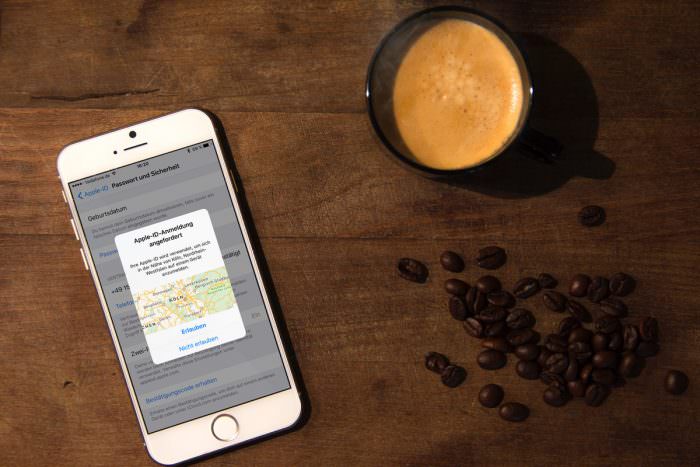
Die Mindestvorraussetzung hierfür ist iOS 9 und beim Mac OS X El Capitan und somit sollte man im Vorfeld prüfen, ob alle Geräte diese Voraussetzungen erfüllen. Eine Geräteübersicht bekommt man in den iCloud Einstellungen unter iOS. Dazu öffnet man Einstellungen -> iCloud -> Account > Geräte und wählt dort eines der Geräte aus.
Wenn alle Voraussetzungen erfüllt sind, kann man die Zwei-Faktor-Authentifizierung unter iOS in den Einstellungen -> iCloud -> Sicherheit und Passwort aktivieren.
Hinweis: Wer bereits die alte zweistufigen Bestätigung nutzt, muss diese erst deaktivieren und das macht man in der Apple ID Verwaltung.